Najlepsze aplikacje do klonowania aplikacji na iPhonea w celu uruchomienia wielu kont | Nie jest wymagany jailbreak

Dowiedz się, jak sklonować aplikacje na iPhone
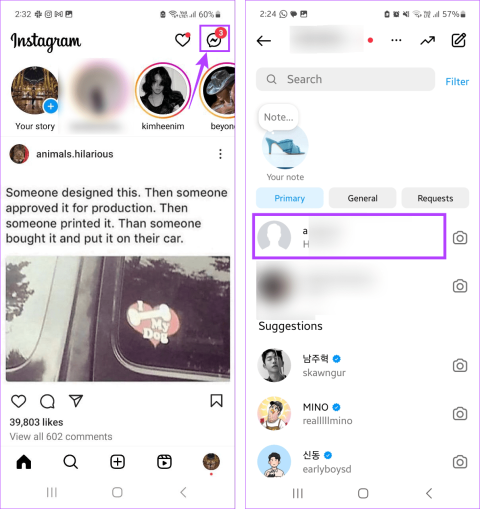
Korzystając z funkcji wiadomości bezpośrednich na Instagramie, każdy może wysłać wiadomość bezpośrednio do Twojej skrzynki odbiorczej. Może to być pomocne, jeśli chcesz porozmawiać o czymś prywatnie lub podzielić się starymi, dobrymi bębnami. Ale co, jeśli przypadkowo otworzysz wiadomość podczas przewijania? Oto, jak możesz odzobaczyć lub przeczytać tę wiadomość na Instagramie.

Oznaczenie wiadomości jako nieprzeczytanej może pomóc w śledzeniu, komu odpowiedziałeś, a kto pozostał. Może to być szczególnie przydatne, jeśli używasz Instagrama w swojej firmie. Jeśli nie zobaczysz wiadomości, druga osoba nie dowie się, że wiadomość została przeczytana, co da Ci więcej czasu na udzielenie odpowiedzi. Ale czy możesz odzobaczyć lub nieprzeczytać wiadomości na Instagramie? Dowiedzmy Się.
Nie. Obecnie nie ma możliwości oznaczenia wiadomości na Instagramie jako niewidocznej. Możesz jednak oznaczyć wiadomość jako nieprzeczytaną, korzystając z konta firmowego na Instagramie . Ale zostanie to zrobione tylko dla Ciebie, a nie dla innego użytkownika.
Cóż, istnieją obejścia. Aby to zrobić, możesz użyć funkcji ograniczania, włączyć tryb samolotowy lub użyć innej aplikacji. Aby uzyskać więcej informacji, zobacz krok po kroku.
Jak wspomniano powyżej, jeśli korzystasz z konta firmowego na Instagramie, możesz skorzystać z opcji menu, aby oznaczyć wiadomość jako nieprzeczytaną na Instagramie. Jednak spowoduje to jedynie oznaczenie jej jako nieprzeczytanej. Drugi użytkownik nadal będzie widział powiadomienie o przeczytaniu. Aby to zrobić, wykonaj poniższe kroki.
Krok 1: Otwórz aplikację mobilną Instagram i dotknij ikony Wiadomość.
Krok 2: Następnie naciśnij i przytrzymaj czat, który chcesz oznaczyć jako nieprzeczytany.

Krok 3: Po wyświetleniu opcji dotknij Oznacz jako nieprzeczytane.

Krok 1: Otwórz Instagram i dotknij ikony Wiadomość w prawym górnym rogu.
Krok 2: Następnie dotknij ikony z trzema kropkami. Tutaj dotknij Wybierz czaty.

Krok 3: Teraz wybierz czaty, które chcesz oznaczyć jako nieprzeczytane.
Krok 4: Po zakończeniu dotknij Więcej.
Krok 5: Stuknij w Oznacz jako nieprzeczytane.

Spowoduje to natychmiastowe oznaczenie wybranych czatów jako nieprzeczytanych w oknie czatu na Instagramie.
Włączenie trybu samolotowego w telefonie skutecznie wyłącza całą komunikację, w tym Wi-Fi i mobilną transmisję danych. Dzięki temu Instagram nie zostanie powiadomiony o przeczytaniu wiadomości. Jest to jednak metoda tymczasowa, ponieważ istnieje duża szansa, że powiadomienie o przeczytaniu zostanie wysłane po wyłączeniu trybu samolotowego. Aby temu zapobiec, odinstaluj i ponownie zainstaluj aplikację Instagram.
Należy pamiętać, że metoda ta okazywała się sporadycznie skuteczna. Wykonaj poniższe kroki, jeśli chcesz wypróbować tę funkcję na swoim urządzeniu z Androidem.
Krok 1: Pociągnij w dół z góry ekranu, aby otworzyć menu Szybkie ustawienia na urządzeniu z Androidem.
Krok 2: Teraz dotknij Tryb samolotowy i poczekaj, aż pojawi się ikona samolotu.

Krok 3: Po zakończeniu otwórz aplikację Instagram i dotknij Wiadomości.
Krok 4: Teraz dotknij wiadomości, którą chcesz przeczytać.

Krok 5: Po przeczytaniu wiadomości wyjdź z aplikacji Instagram. Następnie naciśnij długo ikonę aplikacji i dotknij Odinstaluj.
Krok 6: Kliknij OK, aby potwierdzić. Poczekaj, aż aplikacja zakończy odinstalowywanie.

Krok 7: Po zakończeniu przejdź do sklepu Google Play i ponownie zainstaluj aplikację Instagram. Zaloguj się ponownie, aby uzyskać dostęp do swojego konta na Instagramie.
Zainstaluj Instagram na Androidzie
Powinno to zapewnić, że wiadomość pozostanie nieprzeczytana pomimo jej wcześniejszego otwarcia. Możesz także włączyć tryb samolotowy i przeczytać wiadomość na swoim iPhonie. Jednak po testach odkryliśmy, że po odinstalowaniu i ponownym zainstalowaniu aplikacji Instagram na iOS istnieje duża szansa, że wiadomość zostanie oznaczona jako przeczytana. Możesz więc zastosować następującą metodę.
Kiedy ograniczysz konto na Instagramie , nie tylko zostanie ono przeniesione do innej sekcji, ale także ograniczy niektóre jego funkcje. Obejmuje to możliwość przeczytania wiadomości, gdy pozostaje ona nieprzeczytana dla innego użytkownika. Jeśli jednak nadal będziesz otrzymywać wiadomości od użytkownika z ograniczeniami, nie będziesz mógł na nie odpowiadać. Oto jak to zrobić.
Krok 1: Otwórz aplikację mobilną Instagram i dotknij ikony wyszukiwania.
Krok 2: Wpisz nazwę konta lub użytkownika, którego chcesz ograniczyć, w pasku wyszukiwania i dotknij go w wynikach wyszukiwania.

Krok 3: Po otwarciu strony dotknij ikony z trzema kropkami. Następnie dotknij Ogranicz.

Krok 4: Teraz wróć do głównej strony na Instagramie i dotknij ikony Wiadomość w prawym górnym rogu.
Krok 5: Tutaj dotknij Żądania.

Krok 6: Kliknij użytkownika i zobacz jego wiadomości.

Pamiętaj, że po usunięciu ograniczeń konta wszystkie wiadomości zostaną oznaczone jako przeczytane. Dlatego należy korzystać z tej funkcji ostrożnie.
Możesz połączyć swoje konto na Instagramie z aplikacją innej firmy, taką jak DM Pro , i zamiast tego przeczytać wiadomość za pośrednictwem tej aplikacji. Dzięki temu oryginalna wiadomość pozostanie nieprzeczytana i niewidoczna. Może to jednak spowodować ujawnienie danych Twojego konta na Instagramie i innych połączonych kontach usługom stron trzecich. Dlatego nie zalecamy tej metody.
1. Czy czytanie wiadomości na Instagramie z okna powiadomień oznacza je jako widziane?
Nie. Jeśli masz włączone powiadomienia na Instagramie, rozwiń okno powiadomień, aby zobaczyć nowe wiadomości. Dzięki temu nie będą czytane na Instagramie.
2. Czy drugi użytkownik zostanie powiadomiony, jeśli przeczytasz jego wiadomość na Instagramie?
Ponieważ nie ma oficjalnego sposobu na nieprzeczytane wiadomości, Instagram nie będzie wysyłać powiadomień, jeśli nie przeczytasz lub nie zobaczysz wiadomości.
Możliwość odtworzenia lub nieprzeczytania wiadomości na Instagramie może pomóc w odróżnieniu czatów, zwłaszcza jeśli przypadkowo otworzysz je za pierwszym razem. Mamy nadzieję, że ten artykuł Ci w tym pomógł. Alternatywnie rozważ przeczytanie wiadomości na Instagramie, będąc niezauważonym, aby mieć pewność, że powiadomienie o przeczytaniu nie zostanie wysłane w pierwszej kolejności.
Dowiedz się, jak sklonować aplikacje na iPhone
Dowiedz się, jak skutecznie przetestować kamerę w Microsoft Teams. Odkryj metody, które zapewnią doskonałą jakość obrazu podczas spotkań online.
Jak naprawić niedziałający mikrofon Microsoft Teams? Sprawdź nasze sprawdzone metody, aby rozwiązać problem z mikrofonem w Microsoft Teams.
Jeśli masz dużo duplikatów zdjęć w Zdjęciach Google, sprawdź te cztery skuteczne metody ich usuwania i optymalizacji przestrzeni.
Chcesz zobaczyć wspólnych znajomych na Snapchacie? Oto, jak to zrobić skutecznie, aby zapewnić znaczące interakcje.
Aby zarchiwizować swoje e-maile w Gmailu, utwórz konkretną etykietę, a następnie użyj jej do utworzenia filtra, który zastosuje tę etykietę do zestawu e-maili.
Czy Netflix ciągle Cię wylogowuje? Sprawdź przyczyny oraz 7 skutecznych sposobów na naprawienie tego problemu na dowolnym urządzeniu.
Jak zmienić płeć na Facebooku? Poznaj wszystkie dostępne opcje i kroki, które należy wykonać, aby zaktualizować profil na Facebooku.
Dowiedz się, jak ustawić wiadomość o nieobecności w Microsoft Teams, aby informować innych o swojej niedostępności. Krok po kroku guide dostępny teraz!
Dowiedz się, jak wyłączyć Adblock w Chrome i innych przeglądarkach internetowych, aby móc korzystać z wartościowych ofert reklamowych.








